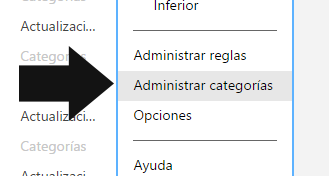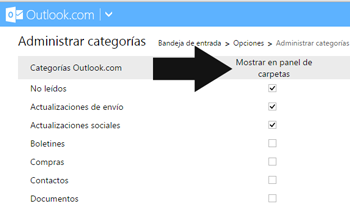Acceder y administrar tus categorías de correo en Outlook.
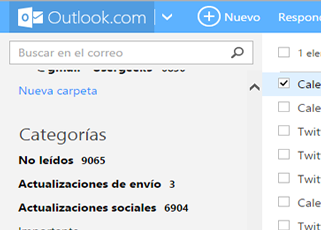 En nuestros pasados artículos te hemos contado sobre cómo crear categorías para ordenar tus mensajes, así como también la forma abreviada de hacerlo, hoy queremos ir un poco más allá y te enseñaremos a configurar la barra lateral de categorías, en donde puedes mostrar y ocultar las que más utilices y viceversa. Empecemos.
En nuestros pasados artículos te hemos contado sobre cómo crear categorías para ordenar tus mensajes, así como también la forma abreviada de hacerlo, hoy queremos ir un poco más allá y te enseñaremos a configurar la barra lateral de categorías, en donde puedes mostrar y ocultar las que más utilices y viceversa. Empecemos.Si no sabes que son las categorías en Outlook.com puedes leer este articulo
Categorías en Outlook.
Ahora que ya sabemos casi todo, pasaremos a la configuración..
Mostrar y ocultar categorías en el panel lateral de tu bandeja de entrada de correo
- Entramos e iniciamos sesión en Outlook.com.
- Nos vamos al ícono de configuración en la parte superior a la derecha y haces clic, luego clic otra vez en administrar categorías.
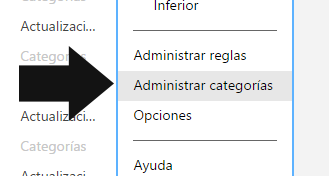
- En la siguiente pantalla verás las categorías por defecto en Outlook y los que tu haz creado en la parte más baja, para mostrar u ocultar éstas del panel lateral en la bandeja de entrada de nuestro correo solo debemos seleccionar o deseleccionar las que deseamos en la opción “mostrar en panel de carpetas”.
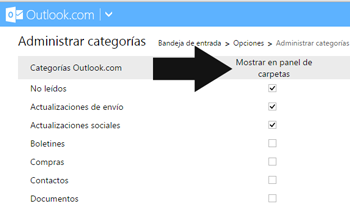
- Listo, ahora puedes ver las categorías que deseas en el panel lateral.
Recuerda que...
- Los cambios de esta sección se guardaran automáticamente.
- Puedes mostrar y ocultar todas las categorías que desees.
Si te ha gustado este artículo compártelo con tus amigos en tu redes!!!
Tweet